
Chcete-li přidat konzistenci a atraktivní vzhled tabulky, zvažte použití motivu. V Tabulky Google, můžete si vybrat téma premade a úpravu jednoho, aby se vešly váš styl.
O témata v Tabulkách Google
Pokud máte obavy z přílišné šmrnc v obchodní tabulky, ne se bát. Témata v Tabulek Google se vztahují pouze na určité oblasti a předměty ve svém listu.
- font a barvu textu sítě, schémata, a kontingenční tabulky
- Link barvu textu mřížky
- barva pozadí v grafech
- barva Series v grafech
- barva pozadí v kontingenční tabulky
PŘÍBUZNÝ: Jaké jsou kontingenční tabulky v Tabulkách Google, a jak je mohu použít
Tematické Notes
Kromě výše uvedeného, zde je několik věcí, na vědomí, než se rozhodnete použít téma.
- Když se přizpůsobit téma, nejnovější verze je uložena.
- Barvy obsažené v motivu, kterou jste vybrali, jsou k dispozici v textu a výplně barevných palet.
- Pokud upravíte listu formátování po použití motivu, bude toto formátování přepíše téma.
Naneste téma v Tabulkách Google
Nyní, když jste připraveni použít vestavěný téma smrk tabulku, přihlášení do Plechy Google a otevření listu.
Klepněte na tlačítko Formát a GT; Téma z menu.
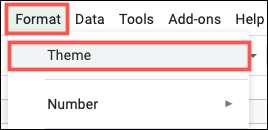
Po otevření Témata sidebar uvidíte pěknou sbírku možností. Máte v současné době více než 15 témat od Retro a Groovy na Energetické a zemitá. Klepněte na motiv, který chcete použít, a to bude platit pro váš list okamžitě.

PŘÍBUZNÝ: Jak vytvořit šablony v Dokumentech Google
Přizpůsobte si téma v Tabulkách Google
Můžete narazit na téma, které se vám líbí, ale raději vyladit to tad bit. V motivy postranním panelu klikněte na „Vlastní“ v horní části.
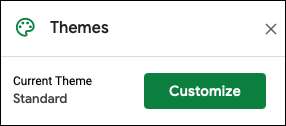
Můžete začít výběrem jiného stylu v rozevíracím seznamu písmo. Vyberte si z jedné ze šesti písma styly jako Arial, Gruzie, a Verdana.
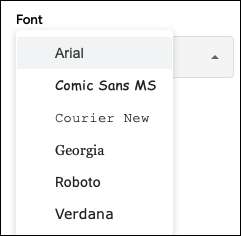
Dále si můžete vybrat barvy motivu. U každé možnosti, vyberte barvu z palety a klikněte na „Custom“ pro zadání kódu Hex nebo pomocí odstín jezdec pro přesné barvy, kterou chcete.
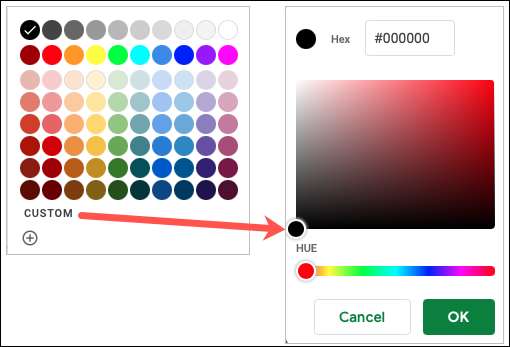
Můžete si vybrat barvy pro text, pozadí grafu, diakritikou a hypertextových odkazů. To vám dává skvělý způsob, jak přizpůsobit list pro vaši firmu či organizaci.
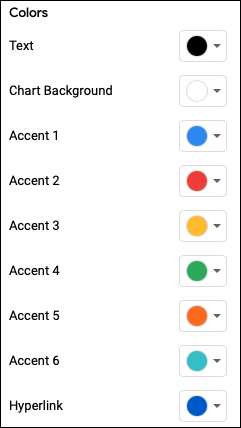
Jak jste si provést změny, můžete je okamžitě vidět na téma náhledu v horní části postranního panelu, jakož i na aktuálním listu.
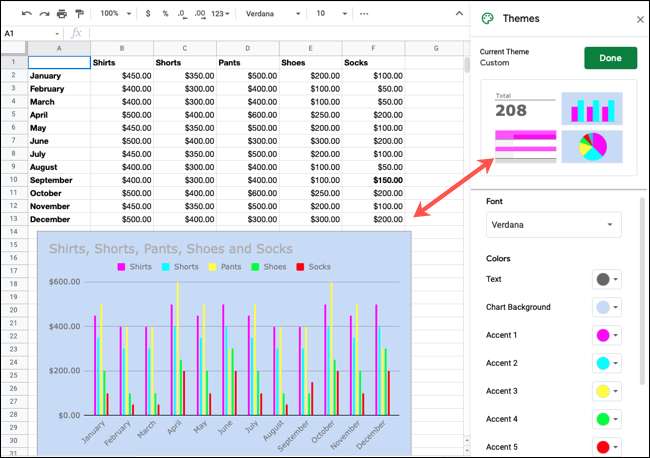
Až budete hotovi, klikněte na tlačítko „Hotovo“ v horní části postranního panelu. Budete také všimnout, že název tématu se změní na Vlastní a této možnosti se zobrazí v horní části seznamu.
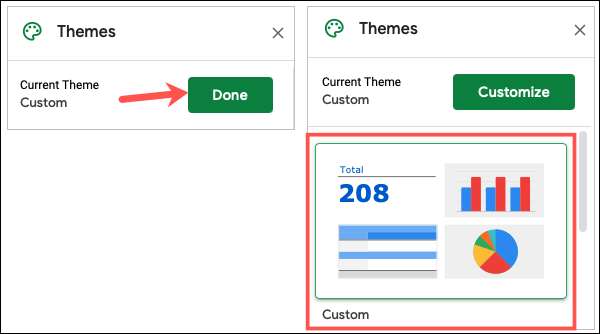
Takže pokud si chcete vyzkoušet jiný motiv a rozhodnete, že chcete na vlastní téma záda, můžete jednoduše vybrat. Jakékoli téma úpravy uděláte jen aplikovat a jsou k dispozici v aktuálním sešitu.
Navíc, pokud hledáte pro jemné způsob, jak formátovat Tabulky Google, můžete také aplikovat stínování střídavých řádků a sloupců .







